โปรแกรมเล่น Flash ขัดข้องในเบราว์เซอร์ Yandex ปลั๊กอิน Shockwave Flash ไม่ตอบสนองและ Flash Player ไม่ทำงาน สารละลาย
โปรแกรมเล่น Flash ขัดข้องในเบราว์เซอร์ กูเกิลโครม, Opera และอื่นๆ ที่ใช้เครื่องยนต์ Chrome พร้อมด้วยข้อความ ปลั๊กอิน Shockwave Flash ไม่ตอบสนอง- ปรากฏการณ์ที่ค่อนข้างธรรมดาที่สามารถเกิดขึ้นได้ทั้งกับผู้ใช้มือใหม่และผู้ใช้ที่มีประสบการณ์ ในเวอร์ชันภาษาอังกฤษ โปรแกรมเขียนข้อผิดพลาด “Shockwave Flash” ล้มเหลว».
สาเหตุของความล้มเหลวตามกฎก็คือความขัดแย้งเกิดขึ้นในโปรแกรมเล่นแฟลชที่ติดตั้งเมื่อพยายามแสดงคลิปวิดีโอหรือแบนเนอร์แบบเคลื่อนไหวในเบราว์เซอร์ ความจริงก็คือเบราว์เซอร์ Chrome และเบราว์เซอร์อื่น ๆ ในเครื่องยนต์มีปลั๊กอินในตัวที่รับผิดชอบในการเล่น Flash อยู่แล้ว ในเวลาเดียวกัน ผู้ใช้มักจะติดตั้งอีกอันเพิ่มเติม เช่น จาก Adobe หรือ Macromedia ดังนั้นเมื่อพยายามเล่นวิดีโอ ห้องสมุดทั้งสองนี้จึงไม่สามารถตัดสินใจได้ว่าห้องสมุดใดจะเล่น เป็นผลให้ปลั๊กอินแฟลชขัดข้องและข้อความที่เกี่ยวข้องแจ้งว่าไม่ตอบสนอง
วิธีแก้ไขข้อผิดพลาด Flash Player ใน Chrome
วิธีแก้ปัญหานี้ง่ายมากจริงๆ เปิดเว็บเบราว์เซอร์ Chrome และเขียนสิ่งนี้ลงในแถบที่อยู่:
chrome://pluginsดังนั้นเราจะเปิดรายการ ปลั๊กอินที่ติดตั้งเบราว์เซอร์:
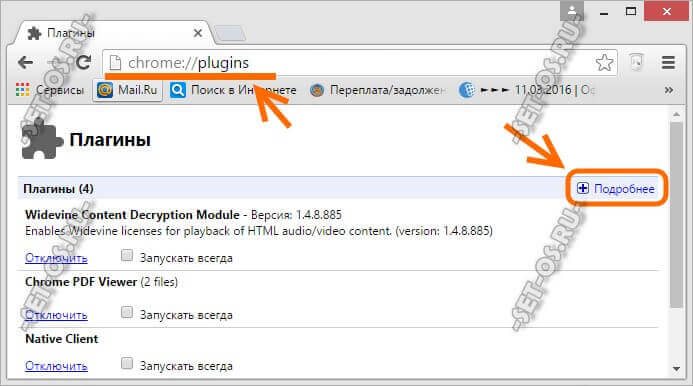
ในหน้าที่ปรากฏขึ้น ที่มุมขวาบน ให้คลิกเครื่องหมายบวก "เพิ่มเติม" เพื่อขยายข้อมูลทั้งหมดเกี่ยวกับไลบรารีที่ติดตั้ง
ตอนนี้เราเลื่อนดูรายการโมดูลและค้นหาบรรทัด อะโดบี แฟลชเพลเยอร์
(อะโดบี แฟลช เพลเยอร์) หากมี "2 ไฟล์" ในวงเล็บทางด้านขวา ข้อผิดพลาด "Shockwave Flash ไม่ตอบสนอง" จะปรากฏขึ้น 100% เนื่องจากข้อขัดแย้ง
ขั้นตอนต่อไปคือการพยายามปิดการใช้งานเครื่องเล่นในตัวที่มาพร้อมกับอินเทอร์เน็ตเบราว์เซอร์ ตั้งอยู่ในโฟลเดอร์แอปพลิเคชันและเรียกว่าไลบรารี pepflashplayer.dll:
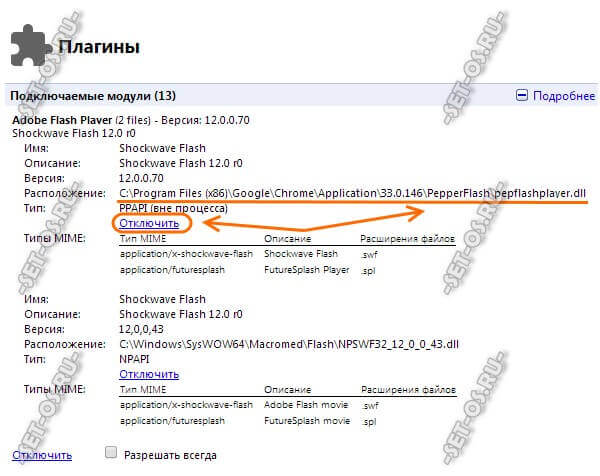
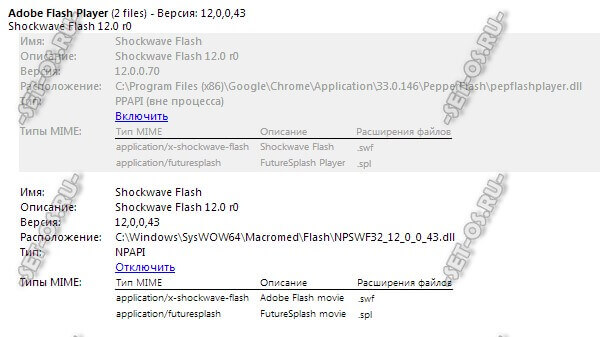
นั่นคือเปิดใช้งานปลั๊กอิน Flash เพียงอันเดียวส่วนอันที่สองถูกปิดใช้งาน รีสตาร์ท Chrome การตรวจสอบการเล่นวิดีโอ ตัวอย่างเช่น บน YouTube หรือ RuTube
ไม่ได้ช่วยอะไรและโปรแกรมเล่นแฟลชยังคงขัดข้องใช่ไหม จากนั้นเรามาลองทำสิ่งที่ตรงกันข้าม - เปิดใช้งานโมดูลในตัวและปิดการใช้งานโมดูลของบุคคลที่สาม
ตามกฎแล้ว คุณจะต้องหารายได้ด้วยวิธีใดวิธีหนึ่งหรืออีกวิธีหนึ่ง
ความคิดเห็น:หากคุณติดตั้งปลั๊กอินดังกล่าวเพียงตัวเดียวและปลั๊กอินขัดข้องเป็นระยะ คุณต้องลองดาวน์โหลด เวอร์ชันล่าสุด อะโดบี แฟลชผู้เล่นและติดตั้งตามคำแนะนำ
เบราว์เซอร์ Google Chrome ได้รับความนิยมอย่างมาก เช่นเดียวกับผลิตภัณฑ์อื่นๆ ของ Google มันดึงดูดความสนใจของหลาย ๆ คนด้วยความเรียบง่ายและรวดเร็วในการทำงาน แต่... มีสิ่งหนึ่งคือ ข้อขัดข้อง "แฟลชคลื่นกระแทกขัดข้อง"— จะต้องทำอย่างไรและจะแก้ไขปัญหานี้อย่างไร? และเช่นเคย ข้อผิดพลาดใด ๆ ปรากฏขึ้นในช่วงเวลาที่ไม่เหมาะสมที่สุด - เมื่อเปิดหลายแท็บที่ฉันค้นหามาเป็นเวลานาน
สาเหตุของคลื่นกระแทกแฟลชเกิดข้อผิดพลาด
คุณอาจสังเกตเห็นว่าหลังจากติดตั้งเบราว์เซอร์ Google Chrome คุณสามารถดูวิดีโอออนไลน์ได้ทันทีโดยไม่ต้องติดตั้งปลั๊กอินเพิ่มเติม และเบราว์เซอร์อื่นๆ จะขอให้คุณติดตั้ง Adobe Flash Player แยกต่างหากเสมอ เนื่องจาก Chrome มี Flash Player ในตัวอยู่แล้ว และเมื่อทำงาน Chrome จะโหลดทั้ง Flash Player ในตัวและที่ติดตั้งในระบบก่อนหน้านี้ก่อน Google Chrome โดยอัตโนมัติ ปรากฎว่ามีความขัดแย้งและ voila: “แฟลชคลื่นกระแทกขัดข้อง”
วิธีแก้ปัญหาแฟลชช็อคเวฟขัดข้อง
ไปที่ Chrome และ แถบที่อยู่ใส่ chrome://plugins/
หน้าต่างจะเปิดขึ้น ปลั๊กอิน- และทันทีที่โปรแกรมเล่นแฟลชจะเป็นตัวแรก Adobe Flash Player (2 ไฟล์)
คลิกที่ด้านบนขวาบน +รายละเอียดเพิ่มเติม และดูภาพต่อไปนี้
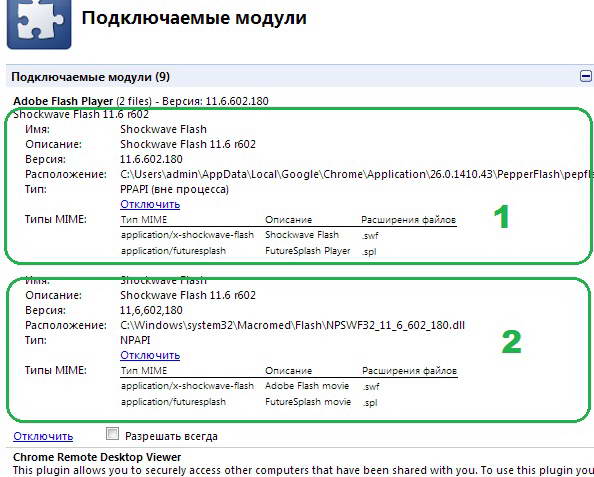
เราเห็นปลั๊กอินสองตัว ช็อคเวฟแฟลช
อันที่ 1 มีอยู่ใน Chrome เองเนื่องจากมีการติดตั้งไว้ในโฟลเดอร์ Chrome:
C:\Users\admin\AppData\Local\Google\Chrome\Application\…..
อันที่ 2 มีอยู่ใน Windows C:\Windows\system32\Macromed\Flash\
ดังนั้นอันหนึ่งใน Chrome จะได้รับการอัปเดตพร้อมกับ Chrome เอง - ค่อนข้างน้อย จากนั้นเราจะปิด - คลิกด้านล่าง ปิดการใช้งาน
เรารีสตาร์ทเบราว์เซอร์และพยายามทำงาน
ถ้า “ช็อคเวฟแฟลชล่ม” ออกมาอีก ควรทำอย่างไร?
จากนั้นเราลองปิดการใช้งานปลั๊กอินตัวที่สองและเปิดใช้งานปลั๊กอินตัวแรก แต่จำไว้ว่า จะต้องเปิดเครื่องไว้
ถ้ามันไม่ได้ช่วยล่ะ?
ลองลบ Adobe Flash Player ออก ในการดำเนินการนี้ ให้ปิดเบราว์เซอร์ทั้งหมด ไปที่ “แผงควบคุม -> ถอนการติดตั้งโปรแกรม” ใน Windows 7 และถอนการติดตั้ง Adobe Flash Player Plugin ดูดีๆ คุณต้องถอดมันออกให้เรียบร้อย ปลั๊กอิน.
หากคุณทำงานในเบราว์เซอร์อื่น เมื่อดูวิดีโอออนไลน์ พวกเขาจะขอให้คุณติดตั้ง Adobe Flash Player - เพียงแค่อนุญาตและพวกเขาจะติดตั้งเวอร์ชันล่าสุดด้วยตนเอง
ทุกวันทุกวัน เวอร์ชันใหม่เบราว์เซอร์ของ Google ได้รับคะแนนมากขึ้นเรื่อยๆ ในการแข่งขันเบราว์เซอร์ บริษัทผู้ผลิตจะเผยแพร่การอัปเดตเป็นประจำ ปิดช่องโหว่ แก้ไขข้อบกพร่อง โดยทั่วไปแล้ว มีงานจำนวนมหาศาลที่กำลังดำเนินการอยู่ แต่ถึงแม้จะทำทุกอย่างเสร็จแล้ว แต่ก็ยังมีปัญหาที่แท้จริงกับการทำงานของปลั๊กอิน Shockwave Flash หรือการขัดข้องเป็นระยะซึ่งหากกล่าวอย่างอ่อนโยนแล้วรบกวนการทำงานจริงๆ สถานการณ์ยังไม่สิ้นหวังอย่างที่คิด มาเริ่มกันเลย...
แล้วสาเหตุของปัญหาคืออะไร?
เราต้องการสิ่งที่ดีที่สุด แต่กลับกลายเป็นว่าด้วยคำพังเพยนี้ เราสามารถอธิบายปัญหาของ Shockwave Flash ใน Google Chrome ได้แม่นยำที่สุด ดูเหมือนมีอยู่ในตัว แฟลชเบราว์เซอร์ผู้เล่นช่วยลดความจำเป็นในการดาวน์โหลดและติดตั้งโปรแกรมนี้เพิ่มเติม - มีปัญหาอะไรบ้าง? พวกเขาทำได้และทำได้! ทุกวันนี้คุณไม่ค่อยเห็นคอมพิวเตอร์เครื่องหนึ่งที่ติดตั้งอินเทอร์เน็ตเบราว์เซอร์เพียงตัวเดียว และน้อยกว่าคอมพิวเตอร์เครื่องเดียวที่มีเบราว์เซอร์เพียงตัวเดียวคือ Google Chrome นอกจากเขาแล้วอย่างน้อยก็มี อินเทอร์เน็ตเอ็กซ์พลอเรอร์มาพร้อมเนื้อละเอียด-นุ่ม ระบบปฏิบัติการและบ่อยครั้งที่การทำงานบนอินเทอร์เน็ตดำเนินการควบคู่ไปกับ Opera, Firefox และ Maxthons และ Safari อื่น ๆ และทั้งหมดนี้แตกต่างจาก Google โดยสิ้นเชิง เบราว์เซอร์ Chromeใช้ Flash Player ที่ติดตั้งบนระบบ
ดังนั้น เมื่อเปิดตัว Google Chrome มันจะเริ่มเปิดตัวส่วนขยายและปลั๊กอินทั้งหมด พร้อมเชื่อมต่อทั้ง Flash Player ภายนอกที่ติดตั้งในตัวและที่ติดตั้งไว้พร้อมกัน และด้วยเหตุนี้ เราจึงพบ "ปลั๊กอินต่อไปนี้ขัดข้อง: Shockwave Flash" ที่ไม่อาจหยุดยั้งได้ ..
วิธีการแก้ไข ข้อผิดพลาดคลื่นกระแทกแฟลชใน Google Chrome
เนื่องจากปัญหามีสาเหตุมาจากปลั๊กอิน Flash Player หลายตัวทำงานพร้อมกัน จึงสมเหตุสมผลที่จะปล่อยให้ปลั๊กอินทำงานเพียงอันเดียว หากต้องการปิดการใช้งาน Flash Players ที่ไม่จำเป็น ให้ไปที่เมนูการตั้งค่าโมดูลโดยป้อนวลีลงในแถบที่อยู่: chrome://plugins- คุณยังสามารถไปที่เมนูนี้ได้ดังนี้: การตั้งค่า – แสดงการตั้งค่าเพิ่มเติม – การตั้งค่าเนื้อหา – ปิดการใช้งานแต่ละโมดูล ที่มุมขวาบนของหน้าคุณต้องขยายไอคอน "+ รายละเอียดเพิ่มเติม" หลังจากนั้นเราจะเห็นภาพเต็มของโมดูลที่เชื่อมต่อรวมถึงปลั๊กอิน Flash ของเราซึ่งมีมากกว่าหนึ่งโมดูล การพิจารณาว่าสิ่งใดในตัวนั้นทำได้ง่ายอย่างเจ็บปวด - ในเส้นทางที่ระบุซึ่งเป็นที่ตั้งของปลั๊กอินในตัวจะต้องมี "...Google\Chrome\ ..." เส้นทางอื่นทั้งหมดที่ไม่มีการอ้างอิงนี้ ไปยังปลั๊กอินที่ติดตั้งบนระบบ
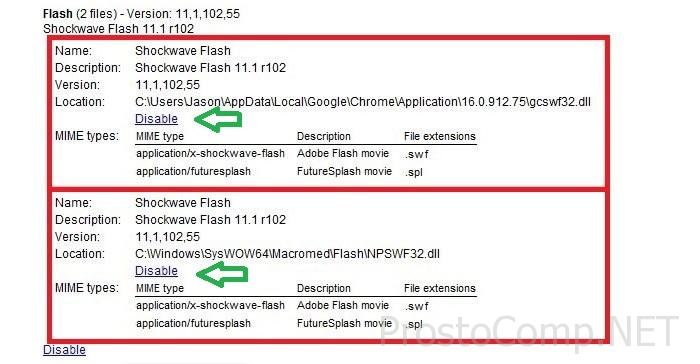 หากในการทำงานของคุณคุณใช้เพียง เบราว์เซอร์ Google Chrome ฉันแนะนำให้ปิดการใช้งาน "ภายนอก" ทั้งหมด ปลั๊กอินแฟลช- หากคุณใช้เบราว์เซอร์อื่นพร้อมกัน การปิดใช้งานปลั๊กอินในตัวที่เกี่ยวข้องจะเป็นการถูกต้อง โดยปล่อยให้ปลั๊กอินที่ติดตั้งในระบบเปิดใช้งานอยู่ (เพราะจำเป็นสำหรับการทำงานปกติของเบราว์เซอร์อื่น) หากต้องการปิดใช้งานปลั๊กอินเฉพาะคุณต้องคลิกลิงก์ "ปิดใช้งาน" ในบล็อกที่เกี่ยวข้อง อย่าลืมเกี่ยวกับ อัปเดตทันเวลาปลั๊กอินจากเว็บไซต์อย่างเป็นทางการ โปรดทราบว่าปลั๊กอินในตัวได้รับการอัปเดตเป็นเวอร์ชันล่าสุด เวอร์ชันของ Google Chrome ดังนั้นควรอัปเดตซอฟต์แวร์ของคุณให้ทันสมัยอยู่เสมอ!
หากในการทำงานของคุณคุณใช้เพียง เบราว์เซอร์ Google Chrome ฉันแนะนำให้ปิดการใช้งาน "ภายนอก" ทั้งหมด ปลั๊กอินแฟลช- หากคุณใช้เบราว์เซอร์อื่นพร้อมกัน การปิดใช้งานปลั๊กอินในตัวที่เกี่ยวข้องจะเป็นการถูกต้อง โดยปล่อยให้ปลั๊กอินที่ติดตั้งในระบบเปิดใช้งานอยู่ (เพราะจำเป็นสำหรับการทำงานปกติของเบราว์เซอร์อื่น) หากต้องการปิดใช้งานปลั๊กอินเฉพาะคุณต้องคลิกลิงก์ "ปิดใช้งาน" ในบล็อกที่เกี่ยวข้อง อย่าลืมเกี่ยวกับ อัปเดตทันเวลาปลั๊กอินจากเว็บไซต์อย่างเป็นทางการ โปรดทราบว่าปลั๊กอินในตัวได้รับการอัปเดตเป็นเวอร์ชันล่าสุด เวอร์ชันของ Google Chrome ดังนั้นควรอัปเดตซอฟต์แวร์ของคุณให้ทันสมัยอยู่เสมอ!
หากการปรับเปลี่ยนข้างต้นไม่ได้ผลและปัญหายังคงอยู่ คุณสามารถลองลบ Adobe Flash Player ออกจากระบบโดยสิ้นเชิง ปิดเบราว์เซอร์ของคุณก่อน (ทั้งหมด เปิดเบราว์เซอร์) และใช้เมนู "ถอนการติดตั้งโปรแกรม" » วี « แผงควบคุม » - ในการทำเช่นนี้คุณสามารถใช้แอปพลิเคชันตัวถอนการติดตั้งอื่นได้หลังจากลบออกแล้วการทำความสะอาดรีจิสทรีและรีสตาร์ทคอมพิวเตอร์จะไม่ฟุ่มเฟือย นอกเหนือจาก Google Chrome แล้ว หากคุณใช้เบราว์เซอร์อื่นที่ต้องใช้ Adobe Flash Player ให้ติดตั้งเวอร์ชันล่าสุดใหม่ จากนั้นลองเปลี่ยนการตั้งค่าปลั๊กอินอีกครั้งในเมนูการจัดการโมดูล คุณสามารถอ่านเกี่ยวกับวิธีการลบ Adobe Flash Player ออกจากระบบของคุณได้อย่างเหมาะสมในบทความ
การเร่งด้วยฮาร์ดแวร์เป็นหนึ่งในสาเหตุของการลดลงแฟลช ผู้เล่น'ก
ในการตั้งค่า Adobe Flash Player การเร่งด้วยฮาร์ดแวร์จะถูกเปิดใช้งานตามค่าเริ่มต้น บางครั้งเหตุการณ์นี้อาจนำไปสู่ข้อบกพร่อง (สิ่งประดิษฐ์) เมื่อเล่นวิดีโอในเบราว์เซอร์ และปลั๊กอินอาจค้างเช่นกัน ในกรณีเช่นนี้ คุณสามารถลองแก้ไขปัญหาได้ด้วยการปิดใช้งานการเร่งด้วยฮาร์ดแวร์ในการตั้งค่า Flash คุณสามารถทำได้สองวิธี:
1. เปิดแหล่งข้อมูลใดๆ ในหน้าต่างเบราว์เซอร์ที่มีวิดีโอ Flash youtube.com ยอดนิยมค่อนข้างเหมาะกับสิ่งนี้ ในวิดีโอใด ๆ ที่คุณต้องการ คลิกขวาและเลือก “ตัวเลือก” » - ในเมนูเล็กๆ ที่ปรากฏขึ้น ให้ยกเลิกการทำเครื่องหมายที่ช่องถัดจาก "เปิดใช้งานการเร่งด้วยฮาร์ดแวร์"
![]() 2. ในตัวเลือกที่สอง ลองเปิดเบราว์เซอร์โดยปิดใช้งานตัวเลือกการเร่งความเร็วด้วยฮาร์ดแวร์ในตอนแรกโดยการตั้งค่าพารามิเตอร์การเปิดแอปพลิเคชันที่เหมาะสม ดังนั้นโดยการคลิกขวาที่ทางลัดของเบราว์เซอร์จาก Google ที่เราเรียกว่า เมนูบริบทและไปที่ "คุณสมบัติ" เลือกแท็บ "ทางลัด" และที่ส่วนท้ายสุดของเส้นทางเรียกใช้โปรแกรมให้เพิ่มพารามิเตอร์ "-disable-accelerated-video"
2. ในตัวเลือกที่สอง ลองเปิดเบราว์เซอร์โดยปิดใช้งานตัวเลือกการเร่งความเร็วด้วยฮาร์ดแวร์ในตอนแรกโดยการตั้งค่าพารามิเตอร์การเปิดแอปพลิเคชันที่เหมาะสม ดังนั้นโดยการคลิกขวาที่ทางลัดของเบราว์เซอร์จาก Google ที่เราเรียกว่า เมนูบริบทและไปที่ "คุณสมบัติ" เลือกแท็บ "ทางลัด" และที่ส่วนท้ายสุดของเส้นทางเรียกใช้โปรแกรมให้เพิ่มพารามิเตอร์ "-disable-accelerated-video"
